Dalam dunia digital yang serba cepat, kemampuan menyajikan informasi secara ringkas dan berdampak seringkali menjadi kunci keberhasilan. Microsoft Word, sebagai perangkat lunak pengolah kata yang paling banyak digunakan, menawarkan fleksibilitas untuk menciptakan dokumen yang efisien, termasuk dokumen satu halaman yang padat namun tetap mudah dibaca. Artikel ini akan membahas secara mendalam strategi dan teknik untuk mengubah tata letak Word menjadi satu halaman yang profesional dan efektif, dengan fokus pada penggunaan ruang secara optimal dan menjaga keterbacaan.
Mengapa Tata Letak Satu Halaman Penting?
Dokumen satu halaman memiliki beberapa keunggulan, antara lain:
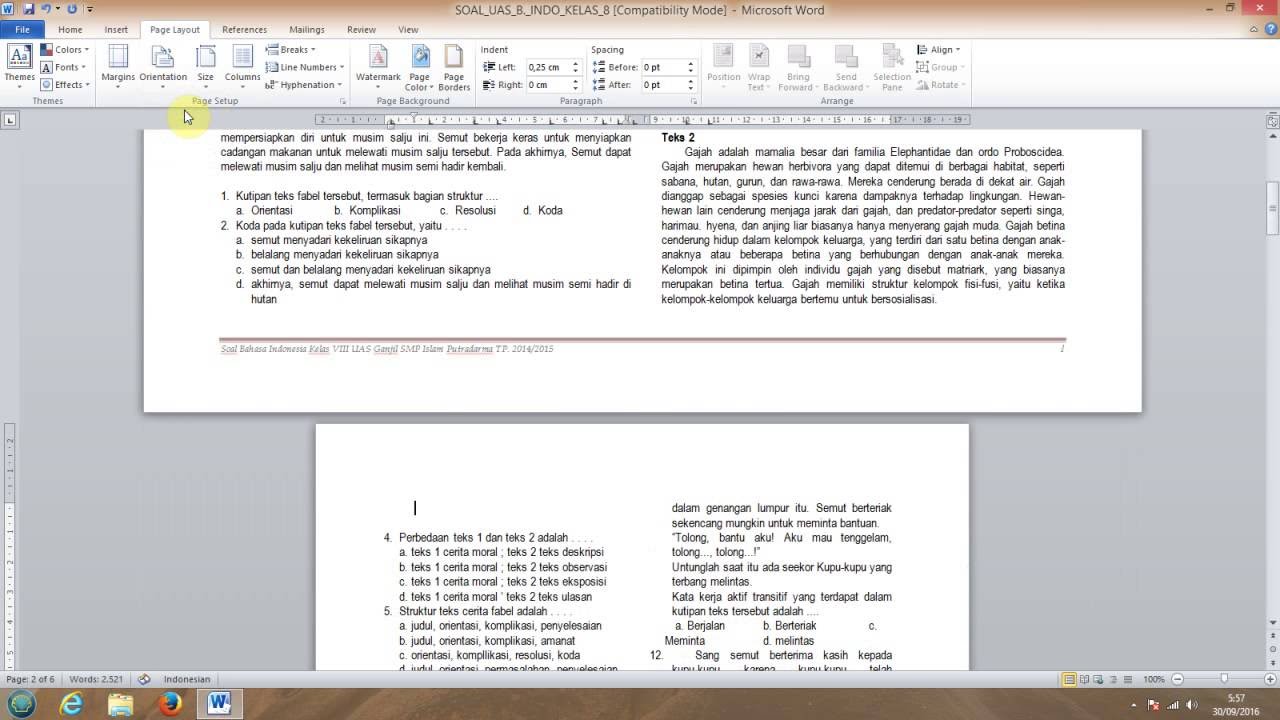
- Ringkas dan Efisien: Menyampaikan informasi penting secara langsung tanpa membuang waktu pembaca.
- Profesional dan Berdampak: Cocok untuk resume, surat lamaran, proposal singkat, infografis, dan ringkasan eksekutif.
- Mudah Dibaca dan Dicerna: Memudahkan pembaca untuk memahami poin-poin utama tanpa harus berpindah halaman.
- Ramah Lingkungan: Mengurangi penggunaan kertas.
Langkah-Langkah Strategis untuk Mengubah Tata Letak Menjadi Satu Halaman:
Berikut adalah panduan komprehensif untuk memampatkan konten Word Anda ke dalam satu halaman, dengan tetap menjaga estetika dan keterbacaan:
1. Analisis Konten dan Prioritaskan Informasi:
Langkah pertama adalah mengevaluasi konten Anda secara kritis. Identifikasi informasi yang paling penting dan relevan, serta singkirkan detail yang kurang signifikan atau bisa diringkas. Pertimbangkan pertanyaan-pertanyaan berikut:
- Apa tujuan utama dokumen ini?
- Informasi apa yang paling penting untuk disampaikan?
- Informasi apa yang bisa dihilangkan atau diringkas?
- Apakah ada pengulangan informasi yang bisa dihindari?
2. Optimalkan Margin Halaman:
Margin halaman adalah ruang kosong di sekeliling teks. Mengurangi margin dapat memberikan lebih banyak ruang untuk konten.
-
Cara Mengatur Margin:
- Buka tab "Layout" (atau "Page Layout" pada versi Word yang lebih lama).
- Klik "Margins" di grup "Page Setup".
- Pilih opsi margin yang telah ditetapkan (misalnya, "Narrow") atau pilih "Custom Margins" untuk mengatur margin secara manual.
-
Tips Margin:
- Gunakan margin "Narrow" atau "Moderate" untuk memberikan lebih banyak ruang.
- Jangan mengurangi margin terlalu kecil, karena dapat membuat dokumen terlihat padat dan sulit dibaca. Margin minimal 0,5 inci (1,27 cm) di setiap sisi biasanya direkomendasikan.
3. Atur Ukuran Font dan Spasi Baris:
Ukuran font dan spasi baris sangat memengaruhi jumlah teks yang dapat dimuat dalam satu halaman.
-
Cara Mengatur Ukuran Font:
- Pilih teks yang ingin Anda ubah.
- Buka tab "Home".
- Pilih ukuran font yang berbeda dari daftar drop-down "Font Size".
-
Cara Mengatur Spasi Baris:
- Pilih teks yang ingin Anda ubah.
- Buka tab "Home".
- Klik ikon "Line and Paragraph Spacing" (ikon dengan panah atas dan bawah).
- Pilih opsi spasi baris yang berbeda atau pilih "Line Spacing Options" untuk mengatur spasi secara manual.
-
Tips Font dan Spasi:
- Gunakan font yang mudah dibaca seperti Times New Roman, Arial, Calibri, atau Helvetica.
- Ukuran font 10-12 poin biasanya ideal untuk dokumen profesional.
- Kurangi spasi baris menjadi 1,0 atau 1,15 untuk menghemat ruang, tetapi pastikan tetap mudah dibaca.
- Gunakan spasi tunggal untuk teks utama dan spasi 1,5 untuk memisahkan paragraf.
4. Manfaatkan Gaya (Styles) untuk Konsistensi dan Efisiensi:
Gaya memungkinkan Anda untuk menerapkan format yang konsisten ke seluruh dokumen Anda dengan mudah. Ini juga membantu Anda menyesuaikan format dengan cepat jika perlu.
-
Cara Menggunakan Gaya:
- Buka tab "Home".
- Di grup "Styles", Anda akan melihat berbagai gaya yang telah ditetapkan (misalnya, "Normal", "Heading 1", "Heading 2").
- Untuk menerapkan gaya, pilih teks yang ingin Anda format dan klik gaya yang sesuai.
-
Tips Gaya:
- Modifikasi gaya yang ada atau buat gaya baru untuk memenuhi kebutuhan spesifik Anda.
- Gunakan gaya "Heading" untuk membuat hierarki yang jelas dalam dokumen Anda.
- Gunakan gaya "Normal" untuk teks utama.
- Gaya memastikan konsistensi format di seluruh dokumen, menghemat waktu dan meningkatkan profesionalisme.
5. Sesuaikan Spasi Paragraf dan
Mengurangi spasi sebelum dan sesudah paragraf dan judul dapat menghemat ruang yang signifikan.
-
Cara Mengatur Spasi Paragraf:
- Pilih paragraf yang ingin Anda ubah.
- Buka tab "Layout" (atau "Page Layout" pada versi Word yang lebih lama).
- Di grup "Paragraph", sesuaikan nilai "Before" dan "After" untuk mengatur spasi sebelum dan sesudah paragraf.
-
Cara Mengatur Spasi
- Modifikasi gaya "Heading" untuk menyesuaikan spasi sebelum dan sesudah judul.
-
Tips Spasi Paragraf dan
- Gunakan spasi yang cukup untuk memisahkan paragraf dan judul secara visual, tetapi jangan berlebihan.
- Eksperimen dengan nilai yang berbeda untuk menemukan keseimbangan yang tepat.
6. Optimalkan Penggunaan Gambar dan Grafik:
Gambar dan grafik dapat memperkaya dokumen Anda, tetapi juga dapat memakan banyak ruang.
- Tips Optimasi Gambar:
- Gunakan gambar dengan resolusi yang sesuai. Hindari menggunakan gambar beresolusi tinggi jika tidak diperlukan, karena akan membuat ukuran file lebih besar dan memakan ruang.
- Kompres gambar untuk mengurangi ukuran file. Anda dapat menggunakan alat kompresi gambar online atau fitur kompresi gambar di Word.
- Sesuaikan ukuran gambar agar sesuai dengan ruang yang tersedia.
- Gunakan grafik yang ringkas dan mudah dipahami.
7. Gunakan Tabel dengan Bijak:
Tabel dapat menjadi cara yang efektif untuk menyajikan data, tetapi juga dapat memakan banyak ruang.
- Tips Penggunaan Tabel:
- Gunakan tabel hanya jika diperlukan. Jika data dapat disajikan dengan cara lain, pertimbangkan untuk melakukannya.
- Rencanakan tata letak tabel dengan cermat untuk memaksimalkan penggunaan ruang.
- Gunakan font yang lebih kecil dalam tabel jika perlu.
- Sesuaikan lebar kolom dan tinggi baris agar sesuai dengan konten.
8. Manfaatkan Fitur "Shrink to Fit":
Fitur "Shrink to Fit" secara otomatis menyesuaikan ukuran font dan spasi untuk memuat dokumen ke dalam satu halaman.
-
Cara Menggunakan "Shrink to Fit":
- Buka tab "File".
- Klik "Print".
- Di bagian "Settings", pilih "Shrink to Fit One Page".
-
Catatan: Fitur ini dapat mengurangi ukuran font dan spasi secara signifikan, sehingga pastikan dokumen tetap mudah dibaca setelah menggunakan fitur ini.
9. Periksa Ejaan dan Tata Bahasa:
Dokumen yang bebas dari kesalahan ejaan dan tata bahasa terlihat lebih profesional.
-
Cara Memeriksa Ejaan dan Tata Bahasa:
- Buka tab "Review".
- Klik "Spelling & Grammar".
-
Tips:
- Selalu periksa ejaan dan tata bahasa sebelum mencetak atau mengirimkan dokumen Anda.
- Gunakan alat pemeriksa ejaan dan tata bahasa dengan bijak. Jangan hanya menerima semua saran secara otomatis, tetapi pertimbangkan setiap saran dengan cermat.
10. Uji Coba dan Evaluasi:
Setelah menerapkan semua langkah di atas, cetak dokumen Anda atau lihat dalam mode "Print Layout" untuk melihat bagaimana tampilannya.
-
Evaluasi:
- Apakah dokumen mudah dibaca?
- Apakah informasi penting tersampaikan dengan jelas?
- Apakah tata letak terlihat profesional?
- Apakah ada area yang perlu ditingkatkan?
-
Ulangi Proses: Jika Anda tidak puas dengan hasilnya, ulangi langkah-langkah di atas sampai Anda mencapai tata letak yang optimal.
Kesimpulan:
Membuat tata letak satu halaman yang efektif di Microsoft Word membutuhkan perencanaan yang matang, perhatian terhadap detail, dan kemauan untuk bereksperimen. Dengan mengikuti panduan ini, Anda dapat memaksimalkan penggunaan ruang, menjaga keterbacaan, dan menciptakan dokumen yang profesional dan berdampak. Ingatlah bahwa kunci utama adalah prioritas informasi, optimasi ruang, dan perhatian terhadap detail. Dengan latihan dan kesabaran, Anda akan menguasai seni membuat tata letak satu halaman yang memukau dan efektif. Selamat mencoba!



